โดย อาชา นายัค
Xapofx1_1.dll เป็นไลบรารีลิงก์แบบไดนามิกที่พัฒนาและดูแลโดย Microsoft ไฟล์นี้เป็นส่วนหนึ่งของ DirectX SDK เริ่มต้นจาก Windows 8 DirectX SDK เป็นส่วนหนึ่งของ Windows SDK DirectX SDK เป็น แพลตฟอร์มประสิทธิภาพสูงสำหรับการพัฒนาเกมบน Windows แม้แต่โปรแกรมเดสก์ท็อปทั่วไปก็ยังใช้การเร่งฮาร์ดแวร์กราฟิกเนื่องจากการมีอยู่ของ เทคโนโลยี Direct3D ในพีซี เทคโนโลยี DirectX ถูกรวมเข้ากับ Windows มากขึ้นในเวลาเดียวกัน เวลา.
DirectX เป็นองค์ประกอบสำคัญของ Windows แล้ว เรามาดูกันว่าสาเหตุที่เป็นไปได้คืออะไรและจะแก้ไขปัญหาอย่างไร
สารบัญ
สาเหตุที่เป็นไปได้สำหรับข้อผิดพลาด
1 – หากหลายโปรแกรมใช้ไลบรารี่และบางโปรแกรมลบไลบรารีขณะถอนการติดตั้ง
2 – หากติดตั้งการอัปเดต windows ไม่ถูกต้องและโปรแกรมกำลังมองหาไลบรารีลิงก์ไดนามิกเวอร์ชันที่อัปเดต
3 – หากโปรแกรมกำลังมองหาไลบรารีลิงก์ไดนามิกเวอร์ชันที่ระบุและระบบมีไลบรารีลิงก์ไดนามิกเวอร์ชันอื่น
4 – ไม่ได้ติดตั้ง DirectX หรือ Windows SDK ในระบบ
5 – คุณไม่ได้รับอนุญาตให้เข้าถึงไฟล์นี้ในฐานะผู้ใช้
6 – เส้นทางของไฟล์แตกต่างจากเส้นทางที่โปรแกรมกำลังค้นหา
7 – DLL เสียหายจากมัลแวร์
ข้อผิดพลาดทั่วไปที่เกี่ยวข้องกับ Xapofx1_1.dll
1 – xapofx1_1.dll หายไป
2 – xapofx1_1.dll ไม่พบ
3 – xapofx1_1.dll การละเมิดการเข้าถึง
4 – xapofx1_1.dll ขัดข้อง
5 – xapofx1_1.dll กำลังโหลดข้อผิดพลาด
6 – ข้อผิดพลาดในการเข้าสู่ขั้นตอน xapofx1_1.dll
ขั้นตอนในการแก้ไขข้อผิดพลาด Xapofx1_1.dll หายไป
วิธีแรกและง่ายที่สุดคือการถอนการติดตั้งโปรแกรมที่ส่งข้อผิดพลาดและติดตั้งใหม่ สิ่งนี้ควรวางเวอร์ชันที่ถูกต้องของไฟล์ไลบรารีในพาธที่จำเป็นและแก้ไขข้อผิดพลาด
หากการติดตั้งโปรแกรมใหม่ช่วย ให้ลองวางสำเนา DLL ในเครื่องในพาธที่ต้องการ ก่อนทำสิ่งนี้ ให้คำนึงถึงบางสิ่ง หากหลายโปรแกรมกำลังใช้ DLL นี้ และหากคุณกำลังแก้ไขเวอร์ชันของไฟล์ขณะวางไฟล์นั้น โปรแกรมอื่นๆ อาจเริ่มแสดงข้อผิดพลาด มันจะเป็นฝันร้ายที่จะแก้ไข นอกจากนี้ ให้ตรวจสอบจากตำแหน่งที่ดาวน์โหลด DLL อาจมีมัลแวร์ใน DLL หากไม่ได้ดาวน์โหลดจากเว็บไซต์ของแท้ มาดูกันว่าเราจะวาง DLL ด้วยตนเองได้อย่างไรทีละขั้นตอน
ขั้นตอนที่ 1: กด ชนะ+รับ และในหน้าต่าง Run type ms-settings: เกี่ยวกับ แล้วกด เข้า.
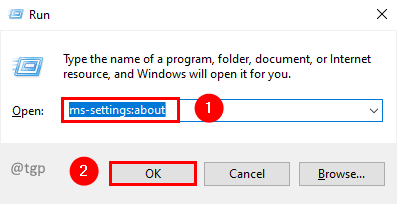
ขั้นตอนที่ 2: ในหน้าต่างเกี่ยวกับ ในหน้าต่าง สเปคเครื่อง ส่วนตรวจสอบ ประเภทระบบ เพื่อให้ทราบว่าเป็นระบบปฏิบัติการ 64 บิตหรือระบบปฏิบัติการ 32 บิต
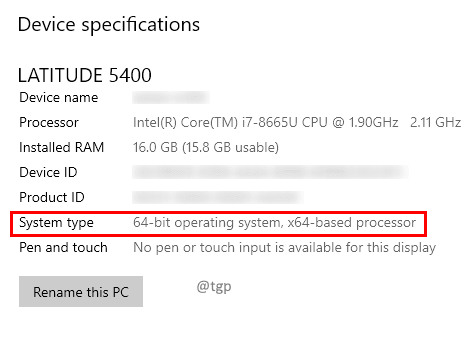
ขั้นตอนที่ 3: ไปที่ www.dll-files.com และค้นหา xapofx1_1.dll

ขั้นตอนที่ 4: คลิกที่ Xapofx ที่ผลการค้นหา
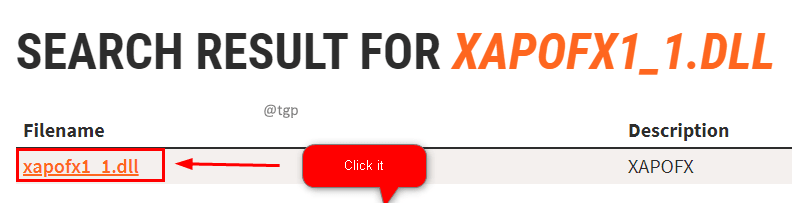
ขั้นตอนที่ 5: ในหน้าต่างรายละเอียดของ Xapofx1_1.dll ให้ตรวจสอบสถาปัตยกรรมและเลือก 64 หรือ 32 ตามประเภทระบบของคุณและคลิกที่ ดาวน์โหลด ลิงค์

ขั้นตอนที่ 6: แตกไฟล์ zip ที่ดาวน์โหลดมาด้วยซอฟต์แวร์ 7-Zip หรือ WinRAR
ขั้นตอนที่ 7: ตอนนี้คัดลอกไฟล์ XAPOFX1_1.dll ไปยัง C:\Windows\System32.
ขั้นตอนที่ 8: รีสตาร์ทระบบเพื่อให้การเปลี่ยนแปลงมีผลและเริ่มโปรแกรมอีกครั้งและตรวจสอบ
นั่นคือทั้งหมด
เราหวังว่าบทความนี้จะได้รับข้อมูล ขอบคุณสำหรับการอ่าน.
กรุณาแสดงความคิดเห็นและแจ้งให้เราทราบหากคุณพบว่าสิ่งนี้มีประโยชน์
คอยติดตามเคล็ดลับและลูกเล่นเพิ่มเติม


